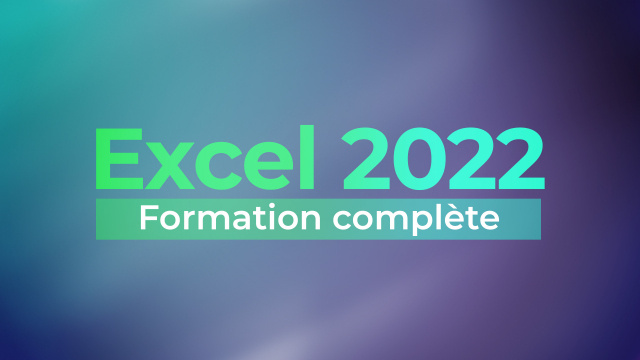Maîtriser les fonctions 'Renvoyer à la ligne automatiquement' et 'Fusionner centré' dans Excel
Découvrez comment utiliser les commandes 'renvoyer à la ligne automatiquement' et 'fusionner centré' dans Excel pour optimiser la gestion de vos cellules.
Découvrir Excel
Maîtriser les bases





Créer une note de frais





















Créer une facture
















Exploiter une base de données















Détails de la leçon
Description de la leçon
Dans cette leçon, nous allons explorer deux commandes essentielles d'Excel : 'renvoyer à la ligne automatiquement' et 'fusionner centré'. La commande 'renvoyer à la ligne automatiquement' permet de faire passer le texte qui déborde sur une nouvelle ligne, tout en restant dans la même cellule. Cela permet d'éviter que le texte dépasse les bordures de la cellule.
Quant à la commande 'fusionner centré', elle est utilisée pour combiner plusieurs cellules en une seule, utile pour centrer des titres ou supprimer des bordures de cellules. Vous apprendrez à fusionner des cellules, à centrer le texte et à redimensionner le contenu pour une meilleure présentation. Ces commandes sont indispensables pour quiconque souhaite améliorer la présentation et la lisibilité de ses feuilles de calcul Excel.
Objectifs de cette leçon
À la fin de cette vidéo, vous serez capable de :
- Utiliser la commande 'renvoyer à la ligne automatiquement' pour gérer le débordement de texte dans une cellule.
- Employer la commande 'fusionner centré' pour combiner plusieurs cellules en une seule et centrer du texte.
Prérequis pour cette leçon
Pour suivre cette vidéo, vous devez avoir des connaissances de base en manipulation de cellules dans Excel.
Métiers concernés
Ces commandes sont particulièrement utiles pour les professionnels dans la gestion de projets, la comptabilité, les analyses de données et la création de rapports.
Alternatives et ressources
Des alternatives à ces fonctionnalités incluent l'utilisation des outils de mise en forme conditionnelle ou de scripts VBA pour des besoins plus avancés.
Questions & Réponses